Konwertuj dowolny dokument, obraz lub stronę internetową na plik PDF [groovyDownload]
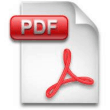
Zastanów się, jak utworzyć dokument PDFprawdziwy ból głowy. Istnieje wiele programów oznaczonych jako „twórcy plików PDF” lub konwertery plików PDF, ale zawsze wydają się albo zbyt skomplikowane, albo zbyt ograniczone. CutePDF oferuje bezpłatne rozwiązanie do konwersji prawie każdego rodzaju dokumentu na format PDF.
Poczekaj, wiem, że ich potrzebuję, ale co to jest plik PDF?
PDF (Portable Document Format) to formatsystem opracowany przez Adobe. Pomysł polegał na utworzeniu pliku strukturalnego, który byłby w pełni samowystarczalny niezależnie od tego, jaka czcionka, obrazy lub zawartość bezpieczeństwa znajdowała się w pliku. Plik musiałby wyglądać tak samo bez względu na rodzaj komputera, na którym był używany, co czyni go uniwersalnym formatem. Plik PDF działa również jako migawka, dzięki czemu jest bardzo podobny do faksu, ponieważ zachowuje oryginalne wartości i ułatwia wykrycie wszelkich modyfikacji. Podsumowując, PDF miał być jak papier elektroniczny.
Zobaczmy, jak możemy je skonfigurować!
Aby zainstalować CutePDF, potrzebujesz dwóch plików
- The CutePDF sam program
- Ghostscript (a .pdf i interpreter postscriptowy)
Pobierz CutePDF tutaj
http://www.cutepdf.com/products/CutePDF/writer.asp
Unikaj darmowego konwertera; zamiast tego przejdź do strony Ghostscript i pobierz tam NAJNOWSZĄ wersję.
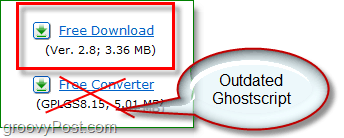
Pobierz Ghostscript 8.7 tutaj
Sprawdź najnowszą wersję tutaj
Ok, teraz, kiedy mamy wymagane pliki, zacznijmy!
Jak zainstalować i skonfigurować najnowszą wersję CutePDF i Ghostscript
1. Otwórz plik instalacyjny, który pobrałeś CutePDF Writer i zainicjuj instalację. Proces jest prosty. Uważaj na wyskakujące okienko na końcu. (Zobacz krok 2)
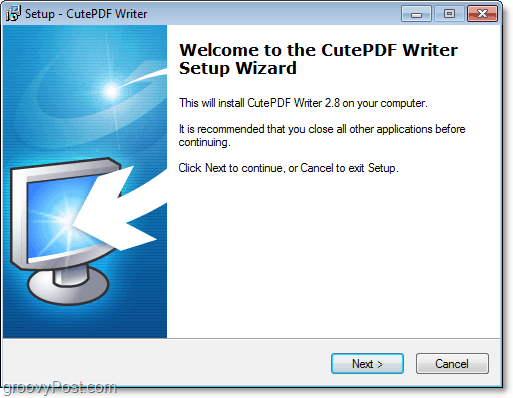
2. Kliknij Nie po wyświetleniu monitu o instalację konwertera PS2PDF. Konwerter pobrany ze strony CutePDF jest nieaktualną wersją. Chcemy uzyskać najnowszą!
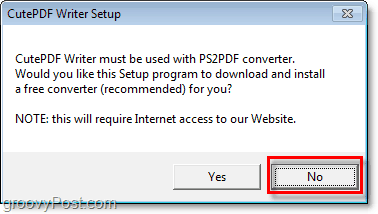
3. Po zainstalowaniu CutePDF, Biegać pobrany plik instalacyjny Ghostscript. Instalacja tego jest również dość prosta, więc nie omówimy wszystkich szczegółów.
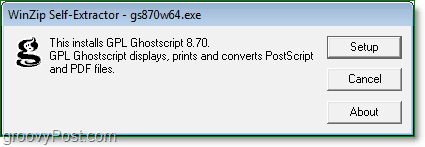
W porządku, teraz, gdy masz zarówno CutePDF, jak iZainstalowany Ghostscript możemy rozpocząć konwersję praktycznie wszystkiego, co chcemy, do formatu PDF. CutePDF zainstaluje wirtualną drukarkę w twoim systemie; możesz to zobaczyć pod Urządzenia i drukarki z menu Start. Możesz ustawić CutePDF jako drukarkę domyślną, jeśli planujesz konwertować wiele dokumentów do formatu PDF.
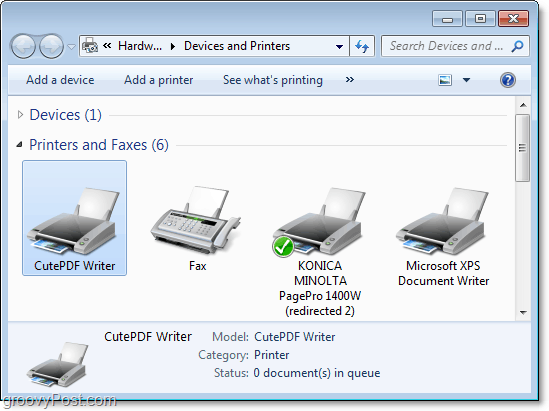
Jak przekonwertować dowolny dokument, obraz lub stronę internetową na format PDF
1. Teraz, gdy masz zainstalowany CutePDF Writer, możesz przekształcić prawie wszystko w plik PDF. Wszystko, co musisz zrobić, to Wydrukować Twój Dokument, obraz lub strona internetowa do drukarki CutePDF Writer.
Uwaga: Niektóre strony internetowe mogą utracić swój wygląd podczas procesu konwersji, ponieważ format PDF nie obsługuje CSS i innego złożonego kodu projektowego.
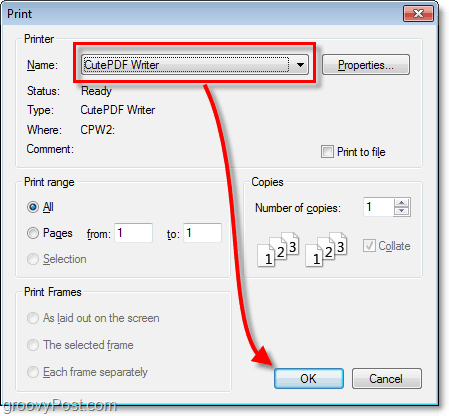
2. Otworzy się monit o zapisanie; możesz wybrać, gdzie chcesz zapisać i jak nazwać nowy plik PDF. Kliknij Zapisać skończyć.
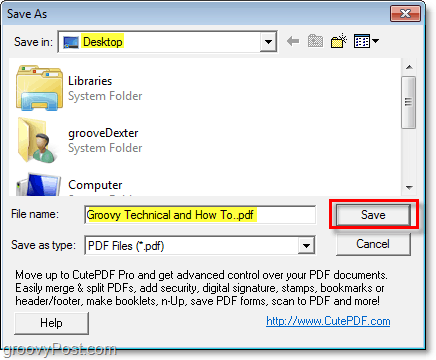
Wszystko gotowe!
Teraz masz nowy plik PDF. Możesz przesłać go do Dokumentów Google, dołączyć do wiadomości e-mail lub otworzyć za pomocą swojego ulubionego czytnika plików PDF. Jest taki sam jak każdy inny dokument PDF i jego utworzenie zajęło tylko dwa kroki. Ta procedura będzie działać praktycznie na wszystko. Jeśli możesz go wydrukować, możesz zrobić to PDF. Bardzo fajnie!
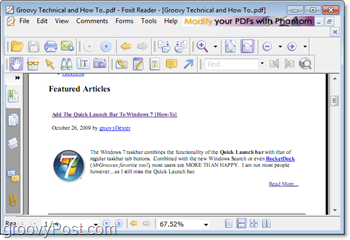








![Microsoft wydaje mój telefon - Kopia zapasowa telefonu i nie tylko [groovyDownload]](/images/freeware/microsoft-releases-my-phone-8211-phone-backup-and-more-groovydownload.png)
![Microsoft Office 2010 Beta Pobierz [groovyDownload]](/images/download/microsoft-office-2010-beta-download-groovydownload.png)
zostaw komentarz